Microsoft Excel Microsoft Excel — это программа управления электронными таблицами общего назначения, которая используется для вычислений, организации и анализа деловых данных. Электронные таблицы (ЭТ) — это двумерные массивы (которые обычно называют рабочими листами), состоящие из столбцов и строк. Программные средства для проектирования электронных таблиц называют также табличными процессорами (ТП).
С помощью ТП можно производить различные расчеты в следующих областях: бухгалтерский и банковский учет, планирование и распределение ресурсов, проектно-сметные работы, инженерно-технические расчеты, обработка больших массивов информации, исследование динамических процессов и т.д. При работе с ТП таблица данных изображается на экране; при этом можно организовать просмотр любой ее части. Для производства расчетов в нужные места таблицы вносятся формулы. При изменении начальных данных производится автоматический, пересчет формул. Графические средства позволяют представлять данные таблицы в виде диаграмм различного типа.
Раздел: табличные процессоры. Заметка 1. Работа с ячейками в MS Excel.
Функции табличных процессоров создание и редактирование электронных таблиц; оформление и печать электронных таблиц; создание многотабличных документов, объединенных формулами; построение диаграмм, их модификация и решение экономических задач графическими методами; работа с электронными таблицами как с базами данных: сортировка таблиц, выборка данных по запросам; создание итоговых и сводных таблиц; использование при построении таблиц информации из внешних баз данных; решение экономических задач типа «что-если» путем подбора параметров; решение оптимизационных задач; статистическая обработка данных; и т.д.
Виды информации числовые значения; текстовые значения; даты и время суток; примечания; формулы; гиперссылки на адреса Интернета и другие документы.
Документ MS Excel Электронная таблица Excel — это программа, работающая под управлением операционной системы Windows и, следовательно, являющаяся ее приложением. Файл, обрабатываемый любым приложением, называется документом. Документ, создаваемый и обрабатываемый приложением Excel, называется книгой, или рабочей книгой. При запуске Excel открывается новый документ с именем Книга1.
Ячейки Рабочий лист Excel состоит из столбцов и строк. Столбцы идентифицированы буквами латинского алфавита (А, В, С. ), расположенными в заголовочной части таблицы. Строки идентифицированы цифрами (1, 2, 3 . ), расположенными в первой колонке. лист содержит 256 столбцов и 65536 строк. Место пересечения столбца и строки называется ячейкой.
Каждая ячейка имеет свой уникальный адрес, состоящий из имени столбца и номера строки, например, А56, Р13. Адрес ячейки иначе называется ссылкой на ячейку. Активная ячейка (выделенный жирной рамкой прямоугольник) доступна для ввода и редактирования данных.
Свойства ячейки Можно сказать, что ячейка электронной таблицы имеет несколько свойств (уровней), а именно: адрес, содержимое, значение, формат, имя, примечание. Содержимым ячейки может быть число, текст, формула. Число — это допустимая форма представления числа (обычная или — для очень больших и очень малых значении — экспоненциальная, т.е. в виде мантиссы и порядка).
Табличные процессоры. Базовые сведения. Интерфейс.
Текст- это любая последовательность символов. Признаком формулы является символ = , с которого она начинается. Значением ячейки для числа и текста являются они сами, для формулы — результат вычисления по этой формуле. Вид, в котором может быть представлено значение, определяется форматом. Формат включает в себя форму представления числа (например, процентный или денежный), гарнитуру и размер шрифта, начертание и т.д.
Совокупность ячеек При работе с электронной таблицей все действия выполняются над выделенным объектом. Таким объектом может быть одна ячейка или совокупность ячеек. Совокупность ячеек — это строка, столбец, диапазон строк или столбцов, а также блок (прямоугольный фрагмент таблицы) смежных или несмежных ячеек.
Выделение объекта электронной таблицы выполняется следующим образом: ячейки — щелчком левой кнопки мыши на ячейке, строки — щелчком левой кнопки на заголовке (номере) строки, столбца — щелчком левой кнопки на заголовке столбца. диапазона строк, столбцов, смежных ячеек — протягиванием мыши при нажатой левой кнопке или с помощью клавиш управления курсором при нажатой клавише Shift, диапазона несмежных ячеек — каждый несмежный диапазон выделяется при нажатой клавише Ctrl, всего листа — щелчком левой кнопки мыши на прямоугольнике, находящемся на пересечении заголовков строк и столбцов таблицы.
Копирование, перемещение данных Для того, чтобы скопировать, переместить или удалить любой объект Excel, его необходимо сначала выделить. Копирование/перемещение выделенного объекта можно выполнить стандартными средствами Windows, реализованными в Excel в виде команд Вырезать, Копировать, Вставить.
Кроме того, копирование и перемещение объекта можно выполнить, используя способ «перетащить и оставить». В этом случае объект перемещается с помощью мыши при нажатой левой кнопке. Для перемещения выделенного блока смежных ячеек с помощью мыши необходимо: установить курсор мыши на границе выделения блока так, чтобы он коснулся границы (курсор должен иметь вид белой стрелки), нажать левую кнопку мыши и потянуть, перемещая блок на новое место, отпустить левую кнопку мыши. Для копирования выделенного блока смежных ячеек его нужно перемещать при нажатой клавише Ctrl. Копирование, перемещение данных
Удаление данных Для удаления выделенного блока ячеек можно выполнить команду Удалить. выбрав ее в контекстном меню или в меню Правка. Только содержимое выделенного блока ячеек можно удалить, нажав на клавишу Delete или выбрав в контекстном меню команду Очистить, которая открывает меню следующего уровня, содержащего пункты: Все, Форматы, Содержимое, Примечания. Выбор команды этого меню определяет, какая часть информации о ячейках будет удалена.
Формулы Для выполнения вычислений и обработки данных в электронной таблице Excel используется мощный аппарат формул и функций. Формула — это выражение, состоящее из операндов, соединенных знаками операций. Формула в Excel обязательно должна начинаться со знака =, а иначе введенные данные будут восприниматься как текст. Выражения, входящие в формулу, могут быть арифметическими, логическими и строковыми (текстовыми строками).
Операндами могут быть числа (целые и вещественные, в том числе и в экспоненциальной форме, например 5,6Е-4, что равно 0,00056), текстовые константы, адреса ячеек, функции (математические, статистические, функции времени и даты, финансовые и другие), выражения в круглых скобках (арифметические, логические или строковые).
В арифметических выражениях используются знаки арифметических операций: + — сложение, — — вычитание, * — умножение, / — деление, % — процент, ^ — возведение в степень.
В логических выражениях используются знаки операций сравнения: = — равно, — больше, = — больше или равно, <> — не равно. Для текстовых данных используется оператор строки это строка».
Ошибки в формулах Если значение формулы не может быть вычислено, то в ячейке появится сообщение об ошибке, начинающееся со знака #, например: #ДЕЛ/0! — деление на ноль, #ИМЯ! — неверное имя функции или области, #ЗНАЧ! — недопустимый тип аргумента или операнда, #Н/Д — недопустимые данные, #ССЫЛКА! — неверная ссылка, #ЧИСЛО! — проблема с числовым значением ###### — размер ячейки недостаточен для размещения числа или результата, необходимо увеличить ширину столбца.
Относительные и абсолютные ссылки Относительные ссылки — это обычные адреса ячеек (например В2, С3, F5), которые при копировании формул изменяются. Если скопировать формулу с относительной ссылкой, то относительные ссылки в ней изменятся в соответствии с новым местоположением ячейки, а именно, в относительных адресах происходит смещение на величину переноса. Абсолютная ссылка на ячейку – это адрес ячейки, который в копируемой формуле не изменялся. Например, абсолютная ссылка на ячейку С5 может иметь вид $C5, C$5, $C$5. При копировании будут изменяться только те атрибуты адреса, перед которыми не стоит символ $. Ссылка типа $C$5 при копировании остается неизменной.
Копирование формул Довольно часто необходимо выполнять расчеты по одной и той же формуле для совокупности исходных данных, расположенных в диапазоне ячеек. В этом случае достаточно набрать формулу в первой ячейке диапазона для результатов и скопировать ее на весь диапазон. П е р в ы й с п о с о б Введите формулу в первую ячейку диапазона.
Выделите ячейку с формулой и подведите курсор мыши к маркеру заполнения (черному квадратику в правом нижнем углу ячейки), курсор должен принять вид тонкого черного крестика. Нажмите левую кнопку мыши и протяните курсор до конца диапазона, на который копируется формула, выделяя его, отпустите кнопку мыши. Диапазон заполнится формулами.
Копирование формул (другие способы) В т о р о й с п о с о б Введите формулу в первую ячейку диапазона. Выполните копирование этой ячейки одним из возможных способов (принятых в Windows и его приложениях), например, нажмите кнопку на панели инструментов Стандартная; ячейка будет обрамлена бегущей мерцающей рамкой.
Установите курсор мыши на эту ячейку (он должен принять вид широкого белого крестика), нажмите левую кнопку мыши и протяните курсор от этой ячейки до конца диапазона, выделяя его. Нажмите клавишу Enter. Диапазон заполнится формулами. Т р е т и й с п о с о б Введите формулу в первую ячейку диапазона.
Выделите весь диапазон, на который будет распространяться формула, включая ячейку с формулой. Выполните команду Правка, Заполнить и выберите направление заполнения (Вниз или Вправо) в зависимости от выделенного диапазона. Описанные способы заполнения диапазона ячеек формулами примени мы не только к одной ячейке с формулой, но и к совокупности ячеек в одной строке или столбце.
Источник: present5.com
Урок 5
§4. Инструменты анализа данных

Как правило, электронные таблицы содержат большое количество числовых данных, которые требуется сравнивать, оценивать их изменение с течением времени, определять соотношение между ними т. д. Проводить подобный анализ большого количества числовых данных значительно легче, если изобразить их графически (визуализировать). Для графического представления числовых данных используются диаграммы.

Диаграмма — это графическое представление числовых данных, позволяющее быстро оценить соотношение нескольких величин.
Табличные процессоры позволяют строить диаграммы следующих типов:
• гистограмма;
• диаграмма с областями;
• линейчатая диаграмма;
• поверхностная диаграмма;
• круговая диаграмма;
• график;
• лепестковая диаграмма и др.
Чтобы в Microsoft Excel просмотреть все доступные типы диаграмм, изучите группу Диаграммы на вкладке Вставка (рис. 1.8).
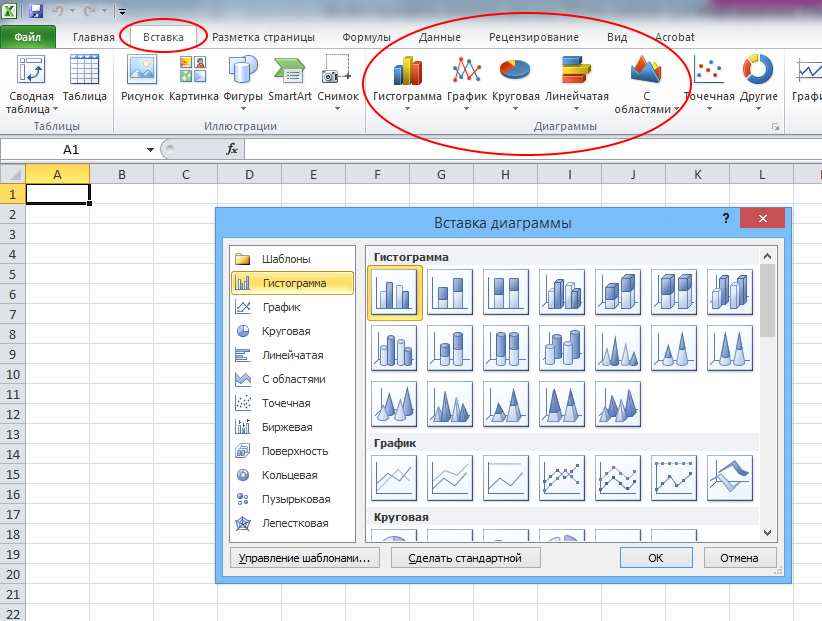
Рис. 1.8. Типы диаграмм в Microsoft Excel
Выясните, какие типы диаграмм можно создавать в табличном процессоре, имеющемся в вашем распоряжении.
В диаграмме любого типа можно выделить следующие объекты (рис. 1.9):
1 — область диаграммы (в ней размещаются все объекты диаграммы);
2 — название диаграммы, чётко описывающее то, что представлено на диаграмме;
3 — область построения диаграммы (непосредственно в ней располагается сама диаграмма);
4 — ось значений (вертикальная, ось Y). На ней находится шкала с определённым шагом, устанавливаемым автоматически, в зависимости от наименьшего и наибольшего значений данных, изображённых на диаграмме. Именно по этой шкале можно оценить данные, представленные на диаграмме;
5 — ряды данных — наборы числовых данных, некоторым образом связанных между собой и размещённых в электронной таблице в одной строке или столбце. На диаграмме ряд данных изображается геометрическими фигурами одного вида и цвета;
6 — ось категорий (горизонтальная, ось X). На ней отображаются значения определённого свойства данных;
7 — легенда, поясняющая соответствие между названиями рядов и используемыми на диаграмме цветами. По умолчанию названия рядов являются названиями строк (или столбцов) диапазона данных, по которым построена диаграмма;
8 — названия осей.
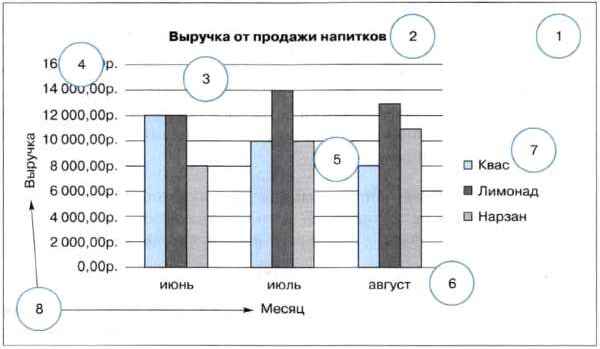
Рис. 1.9. Основные элементы диаграммы
Воспроизведите в табличном процессоре диаграмму, представленную на рисунке 1.9. С помощью контекстного меню исследуйте свойства каждого объекта этой диаграммы.
На диаграммах разных типов числовые данные могут быть представлены точками, отрезками, прямоугольниками, секторами круга, прямоугольными параллелепипедами, цилиндрами, конусами и другими геометрическими фигурами. При этом размеры геометрических фигур или расстояния от них до осей пропорциональны числовым данным, которые они отображают.
Диаграммы, создаваемые в электронных таблицах, динамические — при редактировании данных в таблице размеры или количество фигур, обозначающих эти данные, автоматически изменяются.
Вспомните основные приёмы построения диаграмм, известные вам из курса информатики основной школы.
Рассмотрим самые распространённые типы диаграмм.

Гистограммы целесообразно создавать тогда, когда нужно сравнить значения нескольких наборов данных, графически изобразить отличия значений одних наборов данных от других, показать изменения данных с течением времени.
Различают следующие виды гистограмм:
• гистограмма с группировкой;
• гистограмма с накоплением;
• нормированная гистограмма с накоплением;
• объёмная гистограмма.
В гистограмме с группировкой прямоугольники, которые являются графическими изображениями числовых данных из разных наборов, располагаются рядом друг с другом (см. рис. 1.9). В гистограмме с накоплением прямоугольники, изображающие числовые данные, располагаются друг над другом (рис. 1.10). Это даёт возможность оценить суммарные данные и вклад каждой составляющей в общую сумму.
В нормированной гистограмме с накоплением вертикальная ось имеет шкалу в процентах. Это даёт возможность оценить долю (процентную часть) данных в общей сумме (рис. 1.11).
Подумайте, по какой из трёх диаграмм проще всего определить :
1) продажа каких напитков неуклонно возрастала;
2) продажа каких напитков принесла наибольшую прибыль в июле;
3) динамику изменений суммарной выручки от продажи всех трёх напитков;
4) вклад от продажи каждого напитка в общую выручку.
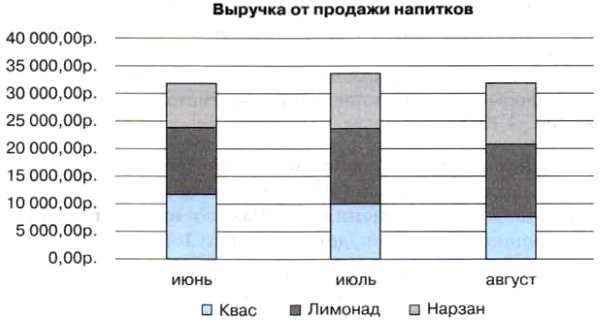
Рис. 1.10. Пример гистограммы с накоплением
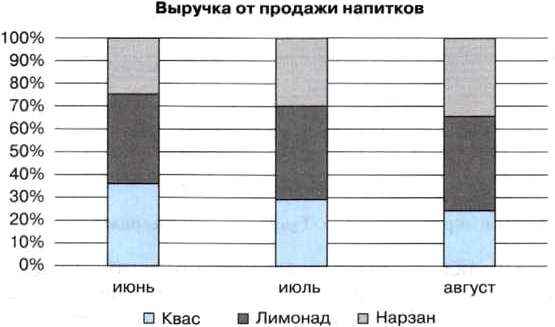
Рис. 1.11. Нормированная гистограмма с накоплением

Линейчатые диаграммы аналогичны гистограммам и отличаются от них лишь горизонтальным расположением геометрических фигур.

К типу диаграмм Круговая относятся плоские и объёмные круговые диаграммы. Их целесообразно использовать тогда, когда нужно отобразить части одного целого, сравнить соотношение частей между собой и отношение частей к целому.
Круговые диаграммы позволяют отобразить только один ряд данных. Они теряют наглядность, если содержат много элементов данных. Несколько круговых диаграмм можно заменить, например, одной нормированной гистограммой с накоплением.
Подумайте, сколько разных круговых диаграмм можно построить по информации, содержащейся в диаграмме, представленной на рисунке 1.9.
Сколько круговых диаграмм потребуется для того, чтобы изобразить информацию, представленную на гистограмме с накоплением (см. рис. 1.10)?

Диаграммы типа График целесообразно использовать, если количество данных в наборе достаточно большое, если нужно отобразить динамику изменения данных во времени, сравнить изменения нескольких рядов данных (рис. 1.12).
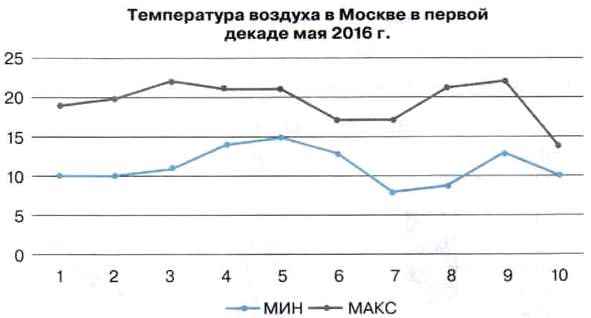
Рис. 1.12. Пример диаграммы График с маркерами

Точечные диаграммы с гладкими кривыми можно использовать для построения графиков функций, предварительно заполнив диапазон ячеек значениями аргумента и соответствующими значениями функции. Можно построить на одной диаграмме графики двух функций и использовать их для приближённого решения уравнения.

Пример. Найдём на отрезке [0; 1,2] корень уравнения , построив в табличном процессоре графики функций, соответствующих левой и правой частям равенства.
Для этого:
1) используя стандартные функции COS и КОРЕНЬ, построим таблицу значений функций для х, изменяющегося с шагом 0,1:

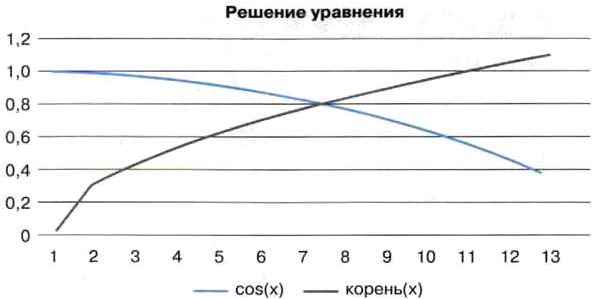
Рис. 1.13. Графики функций
2) по значениям диапазона B2:N3 построим графики функций COS(x) и КОРЕНЬ(х) (рис. 1.13);
3) заменим номера точек, проставленные по горизонтальной оси, на значения аргумента х рассматриваемых функций. Для этого вызовем контекстное меню горизонтальной оси и выберем пункт Выбрать данные. Появится окно Выбор источника данных (рис. 1.14).

Рис. 1.14. Окно Выбор источника данных
В открывшемся окне нажмём на кнопку изменения подписей горизонтальной оси и выберем диапазон со значениями аргумента (рис. 1.15).

Рис. 1.15. Окно Подписи оси
После редактирования (совмещения) точки пересечения осей и добавления вертикальных линий сетки график приобретёт вид, представленный на рисунке 1.16.
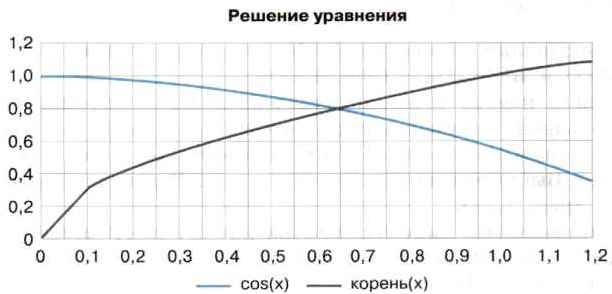
Рис. 1.16. График после редактирования
В результате построения графиков функций видно, что корень уравнения приблизительно равен 0,64.
Построенную диаграмму можно редактировать:
• изменять способ формирования ряда данных: из данных строки или из данных столбца;
• изменять диапазон ячеек, по которым строится диаграмма;
• изменять тип, вид или макет диаграммы;
• вставлять, перемещать, удалять или изменять название диаграммы, легенды, подписей данных;
• изменять отображение осей и линий сетки и др. Построенную диаграмму можно форматировать. При этом можно применить стилевое форматирование сразу ко всей диаграмме, воспользовавшись одним из стилей оформления диаграмм. Кроме того, можно форматировать отдельные объекты диаграммы, которые предварительно надо выделить.
Некоторые объекты диаграммы, например ряд, состоят из нескольких частей. Чтобы выделить только одну часть, например отдельную точку ряда, необходимо сначала выделить весь объект, а затем выбрать нужную его часть.

Cкачать материалы урока
Источник: xn—-7sbbfb7a7aej.xn--p1ai
Тест по Электронные таблицы с ответами
+ Все виды действий с электронными таблицами (создание, редактирование, выполнение вычислений); построение графиков и диаграмм на основе данных из таблиц; работа с книгами и т.д.
— Редактирование таблиц; вывод данных из таблиц на печать; правка графической информации
9. К встроенным функциям табличных процессоров относятся:
тест 10. Какие типы диаграмм позволяют строить табличные процессоры?
— Гистограмма, график, локальное пересечение, аналитическая
11. Математические функции табличных процессоров используются для:
— Расчета ежемесячных платежей по кредиту, ставок дисконтирования и капитализации
12. Документ табличного процессора Excel по умолчанию называется:
13. Табличный процессор обрабатывает следующие типы данных:
— Матричный, Временной, Математический, Текстовый, Денежный
— Банковский, Целочисленный, Дробный, Текстовый, Графический
14. Статистические функции табличных процессоров используются для:
— Проверки равенства двух чисел; расчета величины амортизации актива за заданный период
+ Вычисления суммы квадратов отклонений; плотности стандартного нормального распределения
— Расчета кортежа из куба; перевода из градусов в радианы
15. Какова структура рабочего листа табличного процессора?
+ Строки и столбцы, пересечения которых образуют ячейки
16. Как называется документ, созданный в табличном процессоре?
17. Финансовые функции табличных процессоров используются для:
— Вычисления произведения аргументов; определения факториала числа
— Определения ключевого показателя эффективности; построения логических выражений
+ Расчетов дохода по казначейскому векселю и фактической годовой процентной ставки
18. Табличные процессоры относятся к какому программному обеспечению?
19. В виде чего нельзя отобразить данные в электронной таблице?
тест_20. Дан фрагмент электронной таблицы с числами и формулами.
Чему равно значение в ячейке Е3, скопированное после проведения вычислений в ячейке Е1?
21. Расширение файлов, созданных в Microsoft Excel – это:
22. Координата в электронной таблице – это адрес:
23. Какие типы фильтров существуют в табличном процессоре Excel?
24. Наиболее наглядно будет выглядеть представление средних зарплат представителей разных профессий в виде:
25. 30 ячеек электронной таблицы содержится в диапазоне:
26. Выберите абсолютный адрес ячейки из табличного процессора Excel:
27. Скопированные или перемещенные абсолютные ссылки в электронной таблице:
— Преобразуются в соответствии с новым положением формулы
— Преобразуются в соответствии с новым видом формулы
— С формулой, в которой содержится относительная ссылка
29. Отличием электронной таблицы от обычной является:
+ Автоматический пересчет задаваемых формулами данных в случае изменения исходных
— Представление связей между взаимосвязанными обрабатываемыми данными
тест-30. Совокупность клеток, которые образуют в электронной таблице прямоугольник – это:
31. В табличном процессоре Excel столбцы:
32. Символ «=» в табличных процессорах означает:
33. Какого элемента структуры электронной таблицы не существует?
34. Числовое выражение 15,7Е+4 из электронной таблицы означает число:
36. Подтверждение ввода в ячейку осуществляется нажатием клавиши:
37. Содержимое активной ячейки дополнительно указывается в:
38. Для чего используется функция Excel СЧЕТ3?
тест*40. Укажите верную запись формулы:
41. Маркер автозаполнения появляется, когда курсор устанавливают:
43. Можно ли убрать сетку в электронной таблицу Excel?
44. Если при выполнении расчетов в ячейке появилась группа символов #########, то это означает, что:
+ Ширина ячейки меньше, чем длина полученного результата
— Полученное значение является иррациональным числом
45. В электронной таблице выделен диапазон ячеек A1:B3. Сколько ячеек выделено?
Табличный процессор Excel
Проверка свойств и значения – здесь находятся команды, с помощью которых можно получить информацию о типе данных в воротничке (число там находится, текст или какая-то другая информация), о формате, о текущей операционной среде, о типичных ошибках, которые возникли в формуле, и т.п..
Мнение эксперта
Витальева Анжела, консультант по работе с офисными программами
Задать вопрос эксперту
Работа с базой данных здесь можно найти команды статистического учета БДДИСП — дисперсия по выборке из базы, БДДИСПП — дисперсия по генеральной совокупности, ДСТАНДОТКЛ — стандартное отклонение по выборке , операции со столбцами и строками базы, количество непустых БСЧЕТА или БСЧЕТ ячеек и т. Если же вам нужны дополнительные объяснения, обращайтесь ко мне!

объяснительно-иллюстративный, репродуктивный, использование приемов по развитию общеучебных умений и навыков, способствующих активизации познавательской деятельности студентов – беседа, работа с конспектом, с использованием ИКТ, самостоятельная работа студентов.
Табличный процессор MS Excel
22. Для подведения итога по данным, расположенным в нескольких независимых таблицах можно использовать:
инструмент «Итоги» из меню «Данные»
инструмент «Сводная таблица» из меню «Данные»
«Надстройки» MS Excel
инструмент «Консолидация» из меню «Данные»
Расширенные возможности MS Excel 2013
При запуске табличного процессора пользователь видит перед собой полноценный веб-ресурс, а не обычную программу. На стартовой странице размещены различные шаблоны, которые можно подгружать из Интернет. Данную версию программы также удобно использовать на смартфонах и планшетах.
Электронный табличный процессор Excel широко применяется для составления разнообразных бланков, ведения учета заказов, обработки ведомостей, планирования производства, учета кадров и оборота производства. Также программа Excel содержит мощные математические и инженерные функции, которые позволяют решить множество задач в области естественных и технических наук.
Таким образом, к областям применения электронных таблиц относятся:
- бухгалтерский и банковский учет;
- планирование и распределение ресурсов;
- проектно-сметные работы;
- инженерно-технические расчеты;
- бработка больших массивов информации;
- исследование динамических процессов;
- сфера бизнеса и предпринимательства.
Тесты по excel с ответами
Программа MS Excel предоставляет богатые возможности создания и изменения таблиц, которые могут содержать числа, тексты, даты, денежные единицы, графику, а также математические и иные формулы для выполнения вычислений.
Мнение эксперта
Витальева Анжела, консультант по работе с офисными программами
Задать вопрос эксперту
, преподаватель высшей квалификационной категории филиала БПОУ Чувашской Республики Чебоксарский медицинский колледж Министерство здравоохранения Чувашской Республики в городе Канаш. Если же вам нужны дополнительные объяснения, обращайтесь ко мне!
14. Адрес ячейки в электронной таблице определяется:
номером листа и номером строки
номером листа и именем столбца
именем столбца и номером строки
именем, присваиваемым пользователем
Информатика. Тест по теме Табличный процессор MS Excel — Декан-НН
- ввод и редактирование данных;
- форматирование таблиц;
- автоматизация вычислений;
- представление результатов в виде диаграмм и графиков;
- моделирование процессов влияния одних параметров на другие и т.д.
Программа обработки электронных таблиц MS Excel — мощная и достаточно простая в использовании программа, предназначенная для решения широкого круга планово-экономических, учетно-статистических, научно-технических и других задач, в которых числовая, текстовая или графическая информация с некоторой регулярной, повторяющейся структурой представлена в табличном виде.
Источник: word-ofice.ru